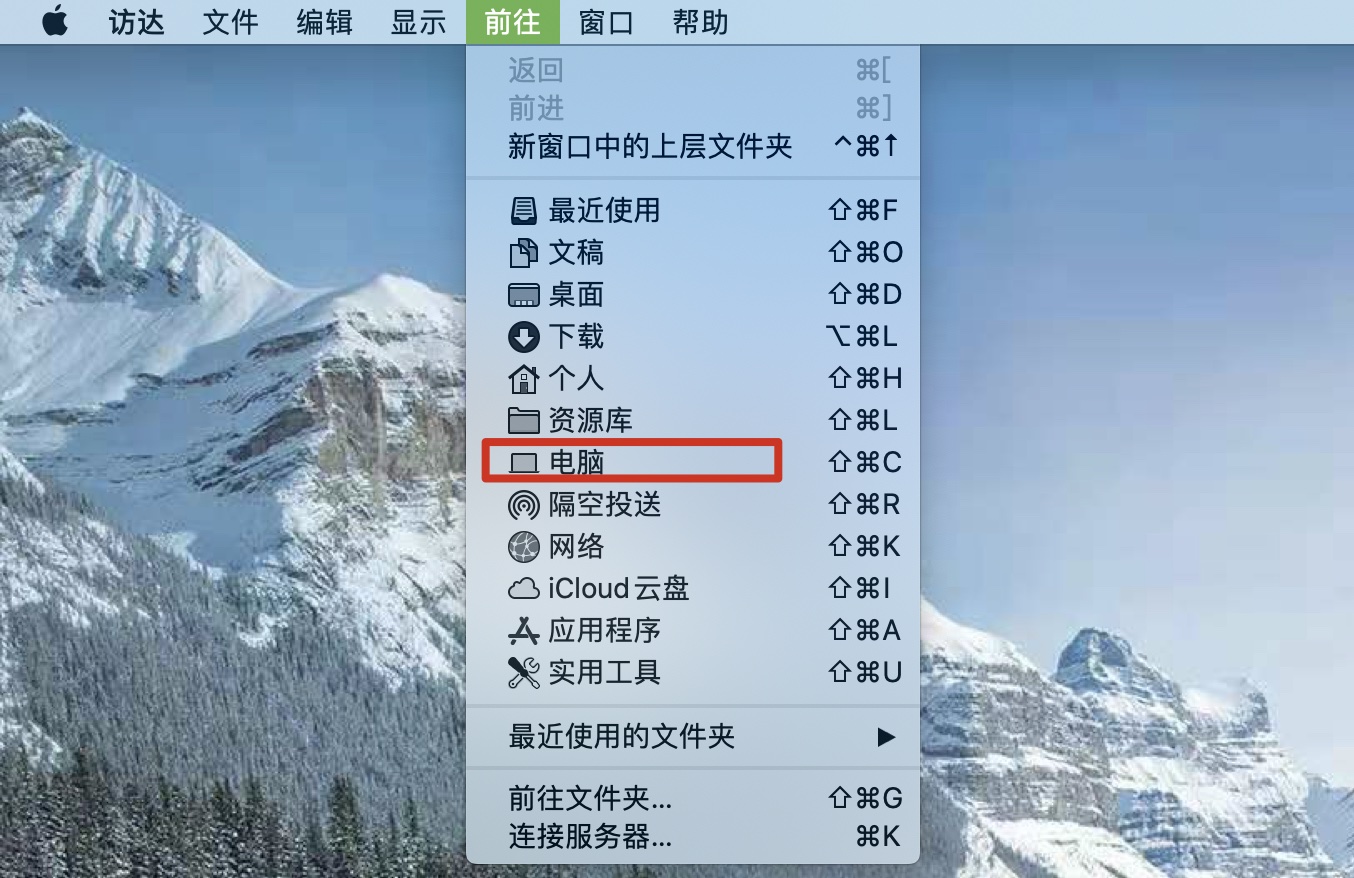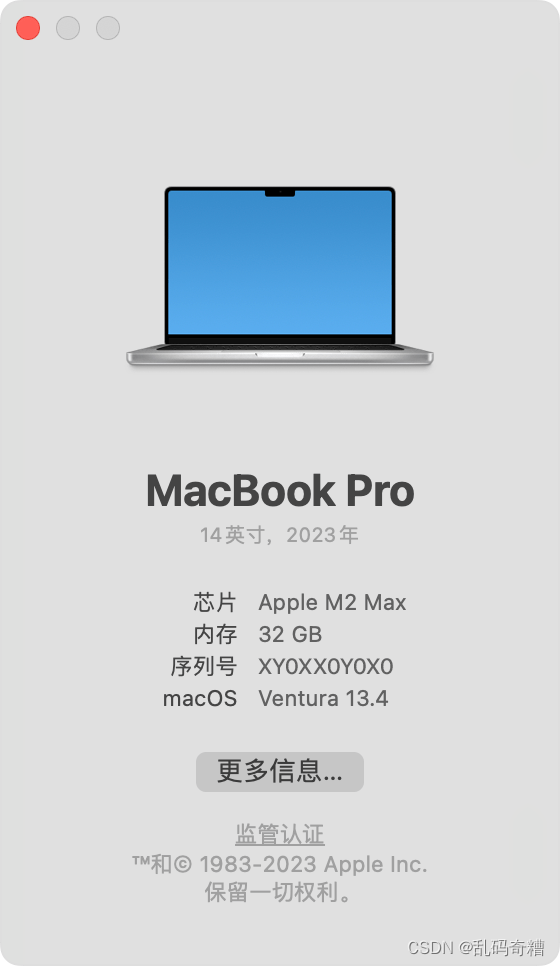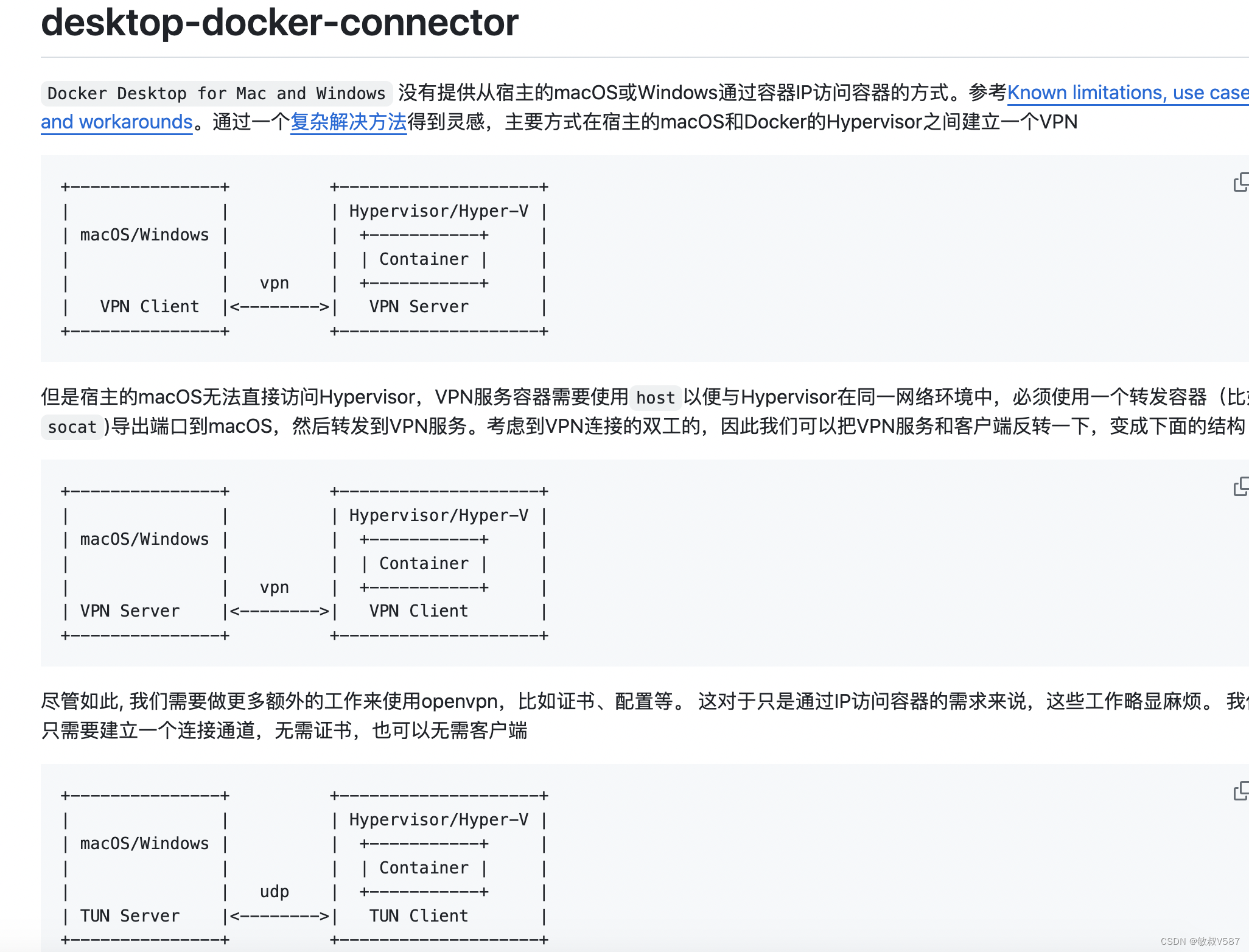本文介绍: 按照“如何删除 Mac 上的 破解版Office 许可证文件”中的说明使用许可证删除工具。如果你已将 Office 图标添加到 Dock,在你卸载 Office 2019 for Mac 之后,它们可能会变为问号。若要删除这些图标,请在按住 Control 的同时单击或右键单击图标,然后单击“选项”>“从 Dock 中移除”。打开 Finder,单击“前往”>“电脑” 找到 “Macintosh HD”>“资源库”做完以上步骤之后,请右击“废纸篓”清空“废纸篓”并重新启动计算机。
一、 删除 Office 2019 for Mac 应用程序
- 打开 Finder,然后单击“应用程序”。
- 按住 Command 命令 的同时单击以选择所有 Office 2019 for Mac 应用程序。
- 按住 Ctrl 的同时单击或右键单击所选应用程序,然后单击“移到废纸篓”。
二、 资源库中删除支持文件
打开 Finder,单击“前往”>“电脑” 找到 “Macintosh HD”>“资源库”
- 在“资源库”文件夹,找到“ LaunchDaemons” 文件夹中,按住 Ctrl 的同时单击或右键单击此文件(如果存在),然后单击“移到废纸篓”。
com.microsoft.office.licensingV2.helper.plist(如果存在)
com.microsoft.autoupdate.helper.plist(如果存在) - 在“资源库”>“PrivilegedHelperTools”,按住 Ctrl 的同时单击或右键单击此文件(如果存在),然后单击“移到废纸篓”。
com.microsoft.office.licensingV2.helper(如果存在)
com.microsoft.autoupdate.helper(如果存在)
三、 删除破解或无效许可文件
按照“如何删除 Mac 上的 破解版Office 许可证文件”中的说明使用许可证删除工具。此工具可完全删除 Mac 上的许可证文件。
四、 从 Dock 中删除 Office 2019 for Mac 图标
如果你已将 Office 图标添加到 Dock,在你卸载 Office 2019 for Mac 之后,它们可能会变为问号。
若要删除这些图标,请在按住 Control 的同时单击或右键单击图标,然后单击“选项”>“从 Dock 中移除”。
五、 清空废纸篓,重新启动计算机
做完以上步骤之后,请右击“废纸篓”清空“废纸篓”并重新启动计算机。
原文地址:https://blog.csdn.net/u013851294/article/details/135671751
本文来自互联网用户投稿,该文观点仅代表作者本人,不代表本站立场。本站仅提供信息存储空间服务,不拥有所有权,不承担相关法律责任。
如若转载,请注明出处:http://www.7code.cn/show_58248.html
如若内容造成侵权/违法违规/事实不符,请联系代码007邮箱:suwngjj01@126.com进行投诉反馈,一经查实,立即删除!
声明:本站所有文章,如无特殊说明或标注,均为本站原创发布。任何个人或组织,在未征得本站同意时,禁止复制、盗用、采集、发布本站内容到任何网站、书籍等各类媒体平台。如若本站内容侵犯了原著者的合法权益,可联系我们进行处理。